Distribuciones
BauDbStudio permite ejecutar scripts de Spark Sql contra un servidor ODBC en local o remoto pero para trabajar con grandes cantidades de datos, podemos utilizar servicios como Databricks.
El problema es que Databricks no acepta los scripts SQL que tenemos hasta ahora, por tanto, debemos transformarlo al formato de notebooks propio del servicio.
Así, por ejemplo, el contenido de un notebook para un script sencillo de Spark Sql sería así:
-- Databricks notebook source
-- COMMAND ----------
-- MAGIC %md Crea la base de datos de cálculo
-- COMMAND ----------
CREATE DATABASE IF NOT EXISTS $dbcompute
LOCATION '$mountpath/$dbcompute'Vemos que los diferentes comandos (o celdas) del notebook deben separarse por sentencias COMMAND y que los comentarios deben ir precedidos por MAGIC %md para que se interpreten en formato Markdown.
Por supuesto, hacer estas modificaciones manualmente puede resultar muy trabajoso y llevarnos a errores, por eso en BauDbStudio tenemos la posibilidad de crear distribuciones.
Para dar de alta una distribución, simplemente debemos elegir la opción de menú Archivo | Nuevo | Distribución o seleccionar la opción Nueva | Distribución en el menú secundario del árbol de conexiones. Esto nos abrirá un formulario similar al que mostrábamos al principio de este artículo:
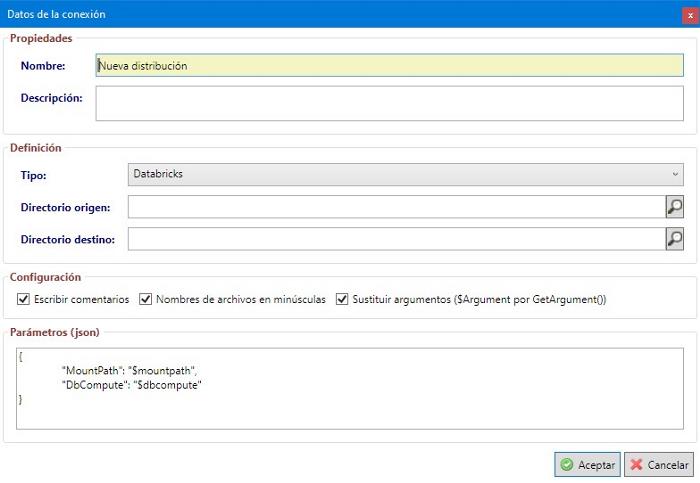
Aparte del nombre y la descripción, debemos seleccionar tanto el directorio en el que se encuentran nuestros scripts originales escritos en Spark Sql y el directorio donde se dejarán los archivos traducidos al formato de notebooks de Databricks.
Además podemos controlar si en la traducción deseamos:
- Copiar los comentarios en los archivos de notebook o sólo los comandos sin comentarios.
- Pasar todos los nombres de archivos a minúsculas.
- Sustituir los argumentos utilizados en Spark Sql del tipo $NombreArgumento por la llamada a función GetArgument(“NombreArgumento”) que recomiendan en DataBricks.
Por último podemos seleccionar los valores que van a sustituir los parámetros fijos, es decir, las constantes del tipo {{Valor}} que utilizamos al escribir nuestros scripts de SQL.
Una vez definida una distribución, podemos ejecutarla con la opción de menú Distribuir del menú secundario del árbol de conexiones:
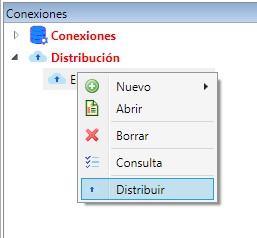
Nota: Aunque podemos ejecutar manualmente esta distribución y copiar los notebooks manualmente a un WorkSpace de Databricks, también existe una consola que puede integrarse en los pipelines de CI/CD para automatizar el proceso.